PR实用教程06—熟练掌握常用工具,让剪辑事半功倍(上)
第三章 第一节 精修常用工具与操作技巧(上)
一、插入/覆盖素材
素材导入时间线,除了直接手动拖拽,还有直接单击插入素材、覆盖素材按钮,避免拖拽素材时产生的误操作。插入素材快捷键为“逗号,”,覆盖素材快捷键为“句号。” 。
温馨提示:“源”的位置决定了快捷键放置素材时的素材所处的轨道位置。
当“V1”视频源按钮拖动至“V2”后,按插入素材快捷键或覆盖素材的快捷键,素材会放在V2轨道,不再默认放置在V1轨道,如下图所示。
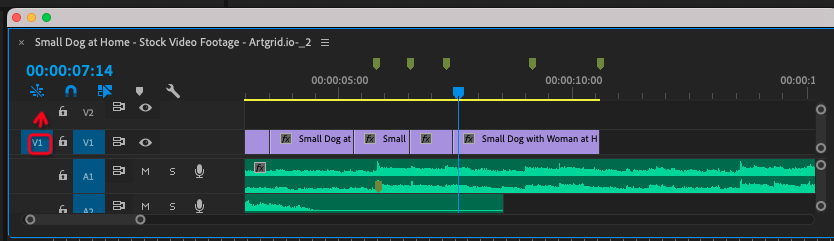
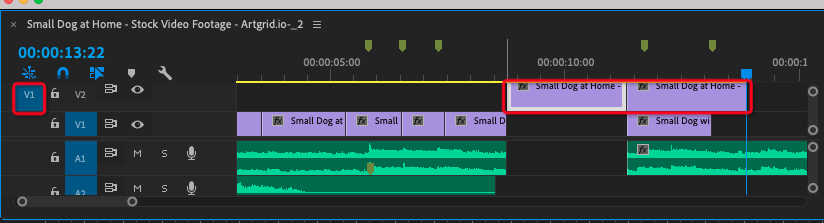
当“A1”声音源按钮拖动至“A2”后,按插入素材快捷键或覆盖素材的快捷键,素材会放在A2轨道,不再默认放置在A1轨道,如下图所示。
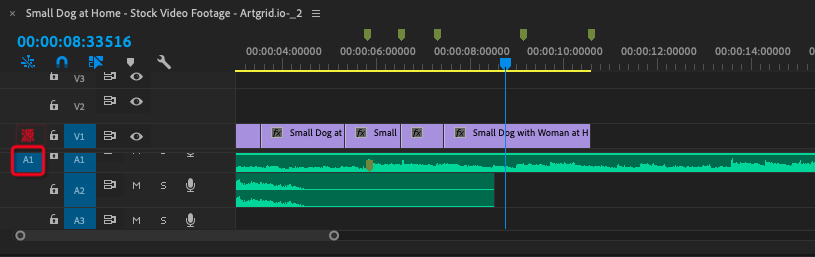


二、波纹编辑工具
1、 在“选择工具”的情况下,按住ctrl键可切换为“波纹编辑”工具(即为显示黄色中括号),直接拖拽可调整素材的入点和出点。如想逐帧调节入点或出点:ctrl+左箭头、ctrl+右箭头,可实现一帧一帧调节编辑点。

三、删除时间线上的素材
1、波纹删除:选中素材后,按shift+delete 为波纹删除,删除素材后不留缝隙,后面的素材会自动接上。
2、普通删除:选中素材后,按delete为普通删除,删除素材后留有缝隙,如想清除缝隙可选中缝隙再按delete。
四、隐藏/显示时间线上的素材
1、“小眼睛”按钮为整条视频轨切换隐藏/显示,如切换为隐藏,节目窗口不再显示该轨道的所有画面。
2、如想隐藏/显示部分段落素材,可选中该部分素材后,按住shift+e。

热门课程
专业讲师指导 快速摆脱技能困惑相关文章
多种教程 总有一个适合自己专业问题咨询
你担心的问题,火星帮你解答-
如何选择信阳3D建模培训:开启数字创意未来之门
-
在数字时代,短视频热潮席卷全球,聊城短视频培训为本地创作者打开了新机遇之门。短视频平台如抖音、快手成为内容消费主流,聊城作为山......
-
在当今影视行业蓬勃发展的背景下,驻马店影视后期培训成为许多追求职业梦想者的首选路径。随着数字技术的飞速进步,后期制作不再局限于......
-
肇庆室内设计师培训:点亮空间的艺术之路
-
开启数字创意旅程
-
许多人常问,唐山室内设计师培训哪家好?在当今快速发展的城市环境中,这已成为追求职业转型的热门选择。随着居民生活品质的提升和房地......

 火星网校
火星网校














